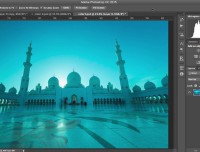去雾霾,利用去雾霾新功能修复图像色彩
来源:太平洋电脑网
作者:么么茶
学习:10532人次
Adobe公司发布Photoshop CC 2015已经有一段时间了。此前,我们曾同大家梳理PS CC 2015的主要新功能,其中“去雾霾”一项吸引了不少PS用户的关注。毕竟目前雾霾天气频频出现,不少PS用户更是戏称有了“去雾霾”功能,北京天天都是蓝天。
PS CC 2015中的“去雾霾”功能可最大程度地修复室外图像的色彩,这一点对于风景摄影来说 相当有用。此外,“模糊”滤镜新增了不少单色和彩色噪点,可以打造更加真实的模糊效果。那么“去雾霾”和“模糊”滤镜的改进是如何运用在后期修图中呢?本期国外精品翻译教程就将同大家探讨这一问题。本PS教程的难度不大,耗时大概为5-10分钟。
效果图对比:

图01
第一步:
在PS CC 2015中打开素材图像,并将其转换为智能对象,以保证我们可以对图像进行无损编辑。

图02
第二步:
滤镜>Camera Raw 滤镜,打开Camera Raw对话框。

图03
第三步:
对图像进行一些必要的调整,例如曝光、色调、清晰度和白平衡等等。
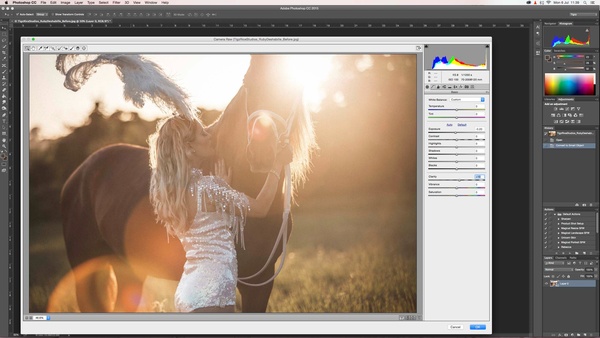
图04
学习 · 提示
相关教程
关注大神微博加入>>
网友求助,请回答!